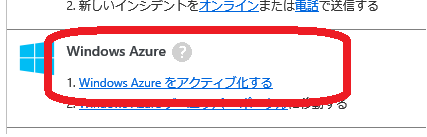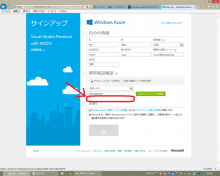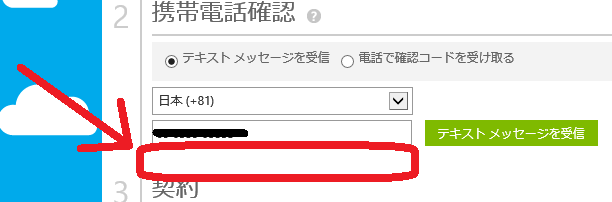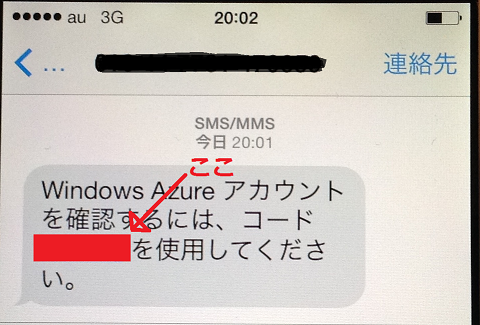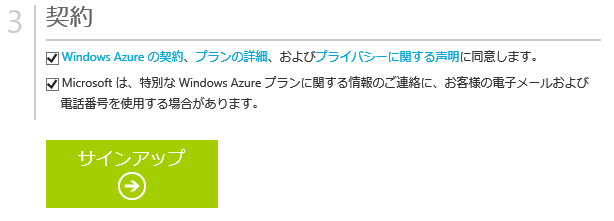IT業界に入って既に33年。まだまだ、頑張る!新しいDB触りたいし、.NET 5への移行もやりたい!MDDBもまだまだ極めてないしっ!作ってるシステムももっと拡張したいし!
というWindows依存の私でしたが、、、
昨日、とうとうMac Book Pro を自宅マシンとしました(笑
なんでか・・・
気が付けば、小さな端末は全てiPhoneとなり、Windows PCが壊れてからは、とりあえず?iPad mini を本がわりに(Play Station代わり?)、PC の代わりにはiPad PROを使い。何かとAppleの戦略に囲まれてしまっていました!
そんな中、やはり自宅でも色々調べたり試してみたい気持ちが復活してきまして〜
Windos PC(Win SVR 入れ) にすれば良いのに、「やっぱり、今時、iPhone Appの1つも実際に作ったことがないなんて、エンジニアとしてどうなの?」などという謎の衝動が〜〜〜
・・・・購入〜
感想
- お洒落!これ持ってコーヒー飲みに行きたくなる。意識高い系は意識が高いわけじゃなく、そういう衝動に駆られていただけなんだ!(ぇ
- かっこいい〜〜
- XCODE全部英語〜お洒落〜〜(泣
- 結構早い〜
- Apple Store やっぱ便利〜
- ついつい、画面をタップしちゃう(w
- Apple ID でペロリ〜んと取り込んで来るので楽〜
- あ〜SQL Server 入れらんないんだった(困惑
- BOOT CAMP? の設定しなきゃダメか〜
- あ〜Visual Studio 使えないんだった〜
- ショトカわかんね〜(泣
- アプリは、どこにインストールされてんだ〜(謎
- なんか、2回Enterしないと日本語入力確定しね〜(だる〜
ということで、今のところ問題はあるけど無い!(キッパリ